win10windowsupdate拒绝访问 win10更新禁止解禁时无法访问
win10windowsupdate拒绝访问,许多Win10用户遇到了一个令人头疼的问题:无法访问Windows Update服务,当尝试解禁更新时,系统显示拒绝访问的错误信息,给用户带来了极大的困扰。这个问题不仅影响了用户的正常使用,还使他们无法享受到最新的功能和安全补丁。面对这一突发情况,用户们迫切需要找到解决方法,以便恢复正常的系统更新。
具体方法:
1.同时按下WIN+R键,输入regedit回车确定。
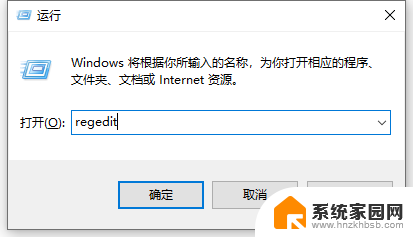
2.找到【HKEY_LOCAL_MACHINE\SYSTEM\CurrentControlSet\Services\wuauserv】,直接复制括号里面的内容即可
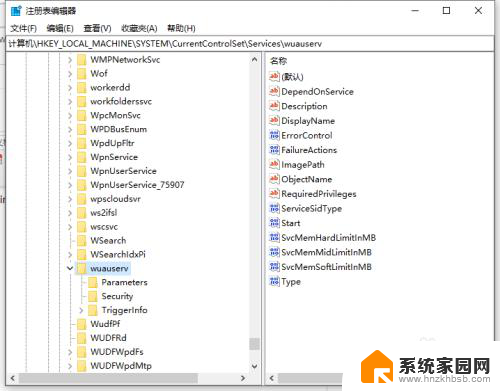
3.右键点击这个文件夹,点击权限,选择高级选项
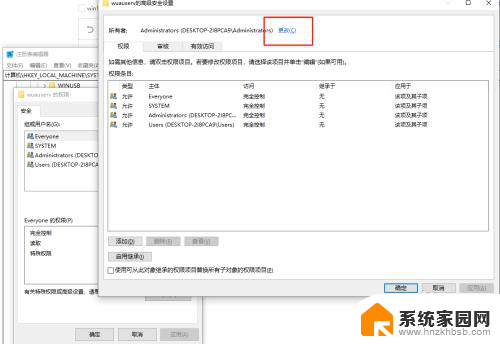
4.点击更改
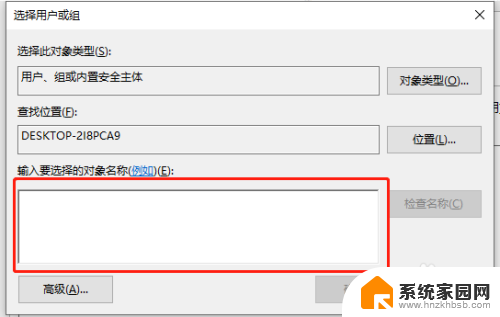
5.输入 Administrators ,此时最高权限已经改变。可以看见所有用户下的完全控制已经点勾。
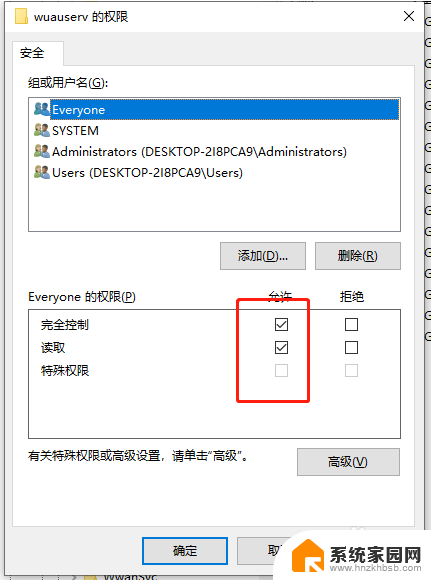
6.再次同时按下WIN+R,输入services.msc回车确定,找到WINDOWS UPDATE点击启动或者禁用即可。
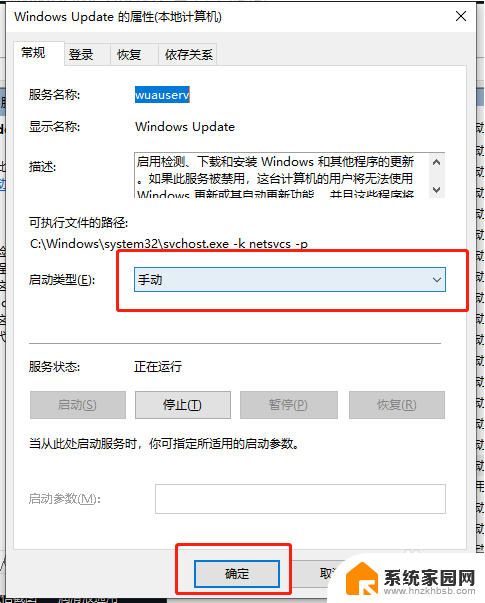
7.另外有时候也可能是第三方杀毒软件造成,比如说火绒为了保护电脑不让其他软件篡改。如果要修改服务的启动类型可以直接在火绒>安全工具>启动项管理>服务项上修改,这跟在服务上修改是一样的;退出火绒,再打开服务,就可以修改,改完再把火绒开起来。
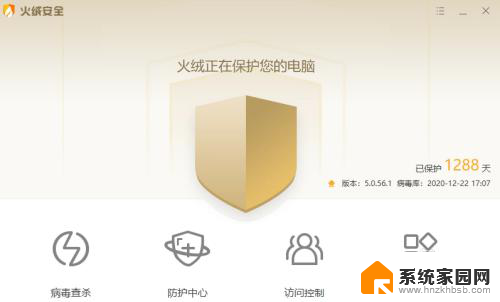
这就是win10windowsupdate拒绝访问的全部内容,如果您遇到相同的情况,请按照小编的方法进行处理,希望这对大家有所帮助。
win10windowsupdate拒绝访问 win10更新禁止解禁时无法访问相关教程
- win10家庭版所有u盘拒绝访问 U盘拒绝访问Win10怎么解决
- win10文件拒绝被访问 Win10文件夹访问权限被拒绝该如何解决
- windows进程无法结束 Win10无法终止进程拒绝访问怎么解决
- win10访问共享打印机被拒绝 Win10无法连接网络打印机拒绝访问问题
- 连接win10共享的打印机提示无法连接到打印机拒绝访问 Win10打印机共享拒绝访问怎么解决
- win10无法枚举容器对象拒绝访问 win10访问被拒绝容器中的对象
- win10共享打印提示拒绝访问 Win10共享打印机拒绝访问的解决方法
- 目标文件夹访问被拒绝 需要权限来执行win10 解决 Windows 10 文件夹访问被拒绝问题
- win10共享目标文件夹访问被拒绝 需要权限来执行 Win10共享文件夹访问权限设置方法
- win10当前无法访问smart 无法访问SmartScreen的解决办法
- 电脑网络连上但是不能上网 Win10连接网络显示无法连接但能上网的解决方法
- win10无线网密码怎么看 Win10系统如何查看已连接WiFi密码
- win10开始屏幕图标点击没反应 电脑桌面图标点击无反应
- 蓝牙耳机如何配对电脑 win10笔记本电脑蓝牙耳机配对方法
- win10如何打开windows update 怎样设置win10自动更新功能
- 需要系统管理员权限才能删除 Win10删除文件需要管理员权限怎么办
win10系统教程推荐
- 1 win10和win7怎样共享文件夹 Win10局域网共享问题彻底解决方法
- 2 win10设置桌面图标显示 win10桌面图标显示不全
- 3 电脑怎么看fps值 Win10怎么打开游戏fps显示
- 4 笔记本电脑声音驱动 Win10声卡驱动丢失怎么办
- 5 windows查看激活时间 win10系统激活时间怎么看
- 6 点键盘出现各种窗口 如何解决Win10按键盘弹出意外窗口问题
- 7 电脑屏保在哪里调整 Win10屏保设置教程
- 8 电脑连接外部显示器设置 win10笔记本连接外置显示器方法
- 9 win10右键开始菜单没反应 win10开始按钮右键点击没有反应怎么修复
- 10 win10添加中文简体美式键盘 Win10中文输入法添加美式键盘步骤